
【初心者向けマニュアル:ココナラでAI美女生成とバナー制作で5,000円稼ぐ方法】

Rina_ai|SNS×AI美女で稼ぐ|初マネタイズ成功🎉
こんにちは!Rina_aiです。
無料プレゼントのリクエスト有難うございます🎉🎉
【初心者向けマニュアル:ココナラでAI美女生成とバナー制作で5,000円稼ぐ方法】を無料配布いたします!
AI美女生成でマネタイズって難しいなーと思いながら、先日ココナラで『AI美女+バナー制作』っていうサービスを出品したら、早速販売完了したのでその手法について紹介しています!AI美女でマネタイズしたことが無い~したい~という方に是非手に取って頂きたい内容となっております。※無料プレゼントなんでサクッと書こうかと思っていたのですが、細かく書いていったら9,000字近くなってしまいました、しかも画像や動画で解説もつけたので、自分で言うのも何ですが無料でこの内容はめちゃお得だと思います・・・w
※最後に追加特典🎁もご用意しているので最後まで読んでくださいね😍
はじめに
今日はタイトルの通りAIで生成した美女画像を使ってバナー制作を行い、ココナラで5,000円ゲットする方法について説明したいと思います。たった5,000円ですが、AI生成美女を使ったマネタイズを目指している方の参考になればと思い、どうやって案件獲得したか、どんなツールで美女生成したか、美女生成からバナー画像を作成する方法、どのような点が大変だったか等、マネタイズの手法をまとめていきたいと思います。 AI美女+バナー画像生成の両方を行っている人は、感覚的に正直まだあまり多くは無いと思うので、是非ライバルの少ない内にサービスを出品してマネタイズしていきましょう。

今回の無料Tipsについて
今回の記事は、今回私が実際に受注したAI美女生成とバナー制作の実例を踏まえて、案件受注からバナー制作の過程をお見せします。今回AI美女生成方法やココナラでのアカウント登録方法など具体的な方法については触れておりませんが、ココナラにサービス登録してAI美女を生成してから、バナー画像を生成し納品していく各フェーズにおいて大事なポイントを実案件を通して、意識したポイント等を纏めました。最終的には依頼者の方から満点評価を頂きましたので、依頼者とトラブルになりにくい提案方法等についても記載いたしました。
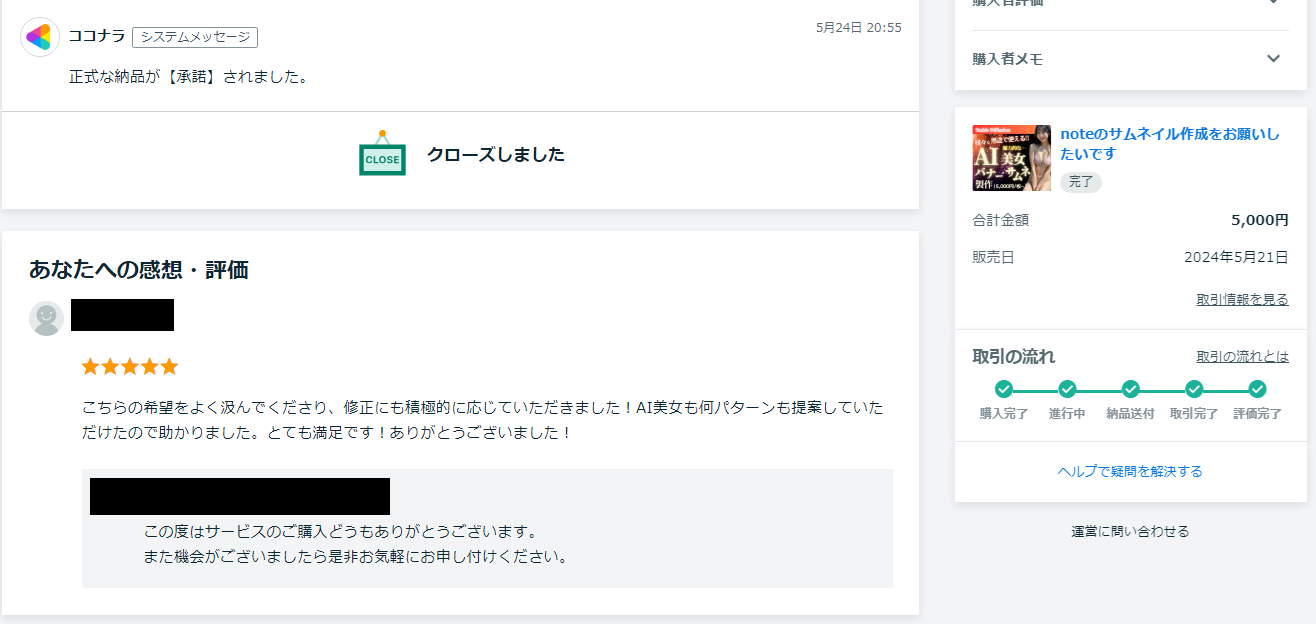
ちなみに、そもそもAI美女生成方法が分からないという方は、まずは以下のわどさんのTipsを読んでみることをお勧めします。この方のTipsはAI美女の生成方法から各種マネタイズ方法までものすごい情報量のTipsとなっております。現行AI美女の作り方からAI美女を使ったインフルエンサーの稼ぎ方に関して№1の実績を持っている方なので、まずはAI美女とは何たるかを知りたい方は以下のTipsがお勧めです。

上記のわどさんのTipsはちょっと値段が高い…と思った方は、以下ののはーさんのTipsもおすすめです。副業初心者向けに各種マネタイズ方法について詳しく書かれております。

本Tipsに書いてあること
✅ココナラでのAI美女バナー制作サービス登録方法
(※このnoteだけ私の出品サービスの登録内容見せます㊙)
✅ココナラで受注しやすくするコツ
✅AI美女生成+バナー制作サービスの進め方
✅AI美女バナー制作のやり方
✅AI美女画像のアップスケール+画像編集の方法(ツール)
✅依頼者に受け入れやすいデザイン提案のやり方
本Tipsを読んでもらいたい人
✅AI美女マネタイズ初心者
✅クラウドソーシングでマネタイズしてみたい
✅CANVAやフォトショップを使った事がある
✅まずは少額でもいいからマネタイズしたい
✅AI美女は生成出来るがマネタイズがまだ出来ない
本Tipsを読まない方がよい人
✅AI美女マネタイズには興味が無い
✅AI美女生成に興味が無い
✅クラウドソーシングはしたくない
✅PCを使ったことが無い
✅スマホでマネタイズしたい
それでは、ここから本編の説明をさせて頂きます。
是非感想を貰えると嬉しいですー😊💕
AI美女生成が出来るだけでは差別化できなくなった
そもそもなぜAI美女生成でバナーを始めたかというと、AI美女生成だけでは購入されなくなったからです。今はSeaart等のサービスを使えば、日本語でプロンプトを入力するだけで簡単にAI美女を誰でも作ることが出来るようになって来ました。そのため、ただAI美女を生成出来るというだけでは、特に差別化は出来なくなってきています。以前はココナラでAI美女を生成するというサービスが売れていたかもしれないですが、今はもうそのようなサービスを作ったとしても、需要は少なくなっていると思います(だって、自分でも作れるし…あと単価もすごく安いです)。そのような状況の為、少しでも周りとの差別化を図るため、AI美女生成+バナー制作を掛け合わせたサービスを作ろうと思ったのがキッカケです。
無料でAI美女画像を作ってみたいという方は、以下のサービスを使ってみて下さい。簡単にプロンプトを入れるだけでAI美女画像を作ることが出来ますよ😊めちゃくちゃ簡単です↓↓
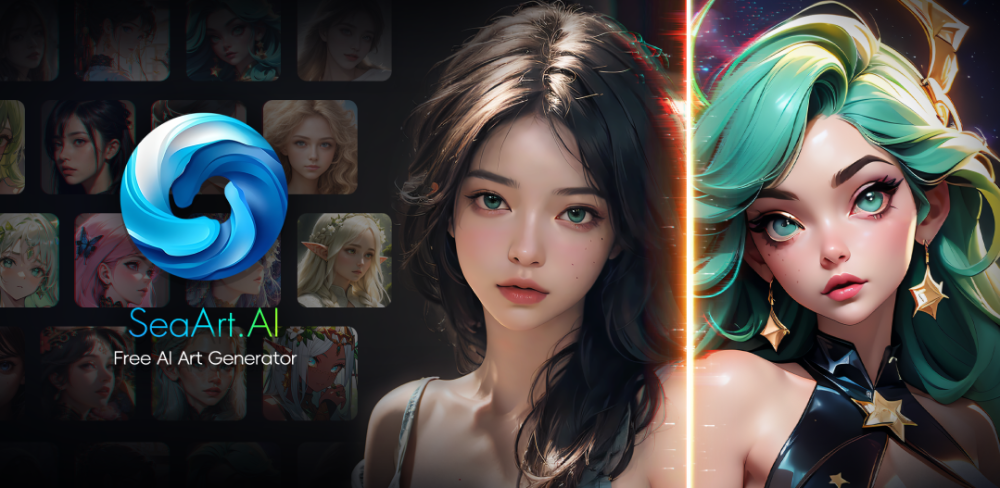
ココナラ出品サービスの登録方法
まずはAI美女生成で作った美女画像を使ったバナー生成のサービスの登録を行っていきます。クラウドワークスやランサーズといったクラウドソーシング系のサービスもありますが、初心者が始めやすいのはダントツにココナラの為、ココナラでアカウントを作ってバナー画像生成の為のサービスの登録を行います。サービスの文言やサービス内容は、他の出品者の方がどのように書かれているのかを参考して、自分なりにアレンジをして書いていきます。ココナラでバナー画像生成のサービスを見てみて、人気の出品者の方のバナー画像生成サービスの内容をリサーチして自分のサービスの登録を行いましょう。
リサーチの方法は、まずはココナラのトップ画面から、カテゴリから探す>WEBサイト制作・WEBデザイン>バナー・ヘッダーデザインを選びます。
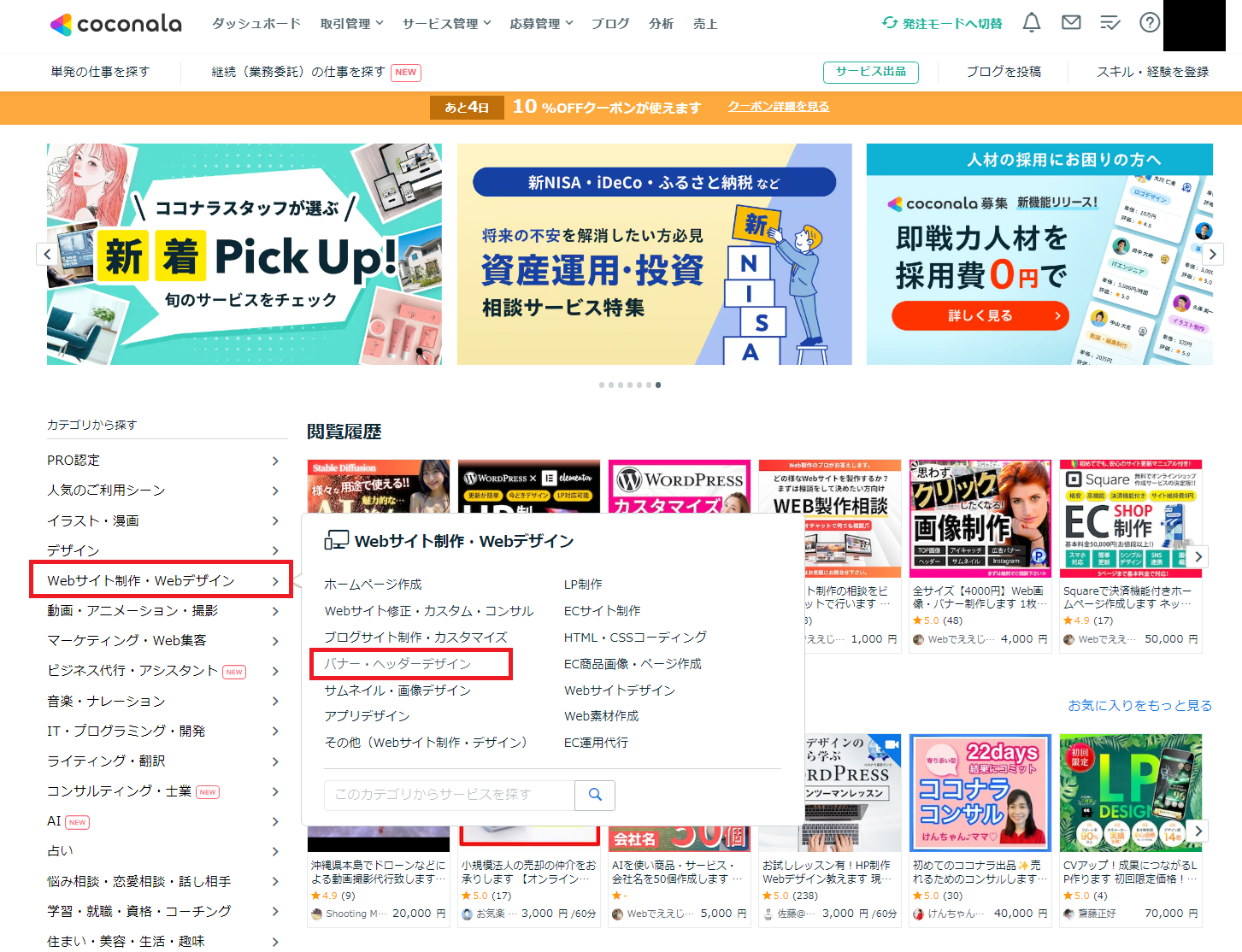
バナー・ヘッダーデザインを開くと、以下のように同じようにバナー画像を出品している方が沢山出てくるので、気になった出品者の方のサービスを覗いてみて、どのような出品者のサービスが売れているかを見ていきましょう。リサーチをするときは、サムネイルはどのようなデザインか?タイトルはどうしているか?出品価格はいくらくらいで出品しているか?サービスの紹介文はどのような文章になっているか?などといった部分をリサーチしていきます。
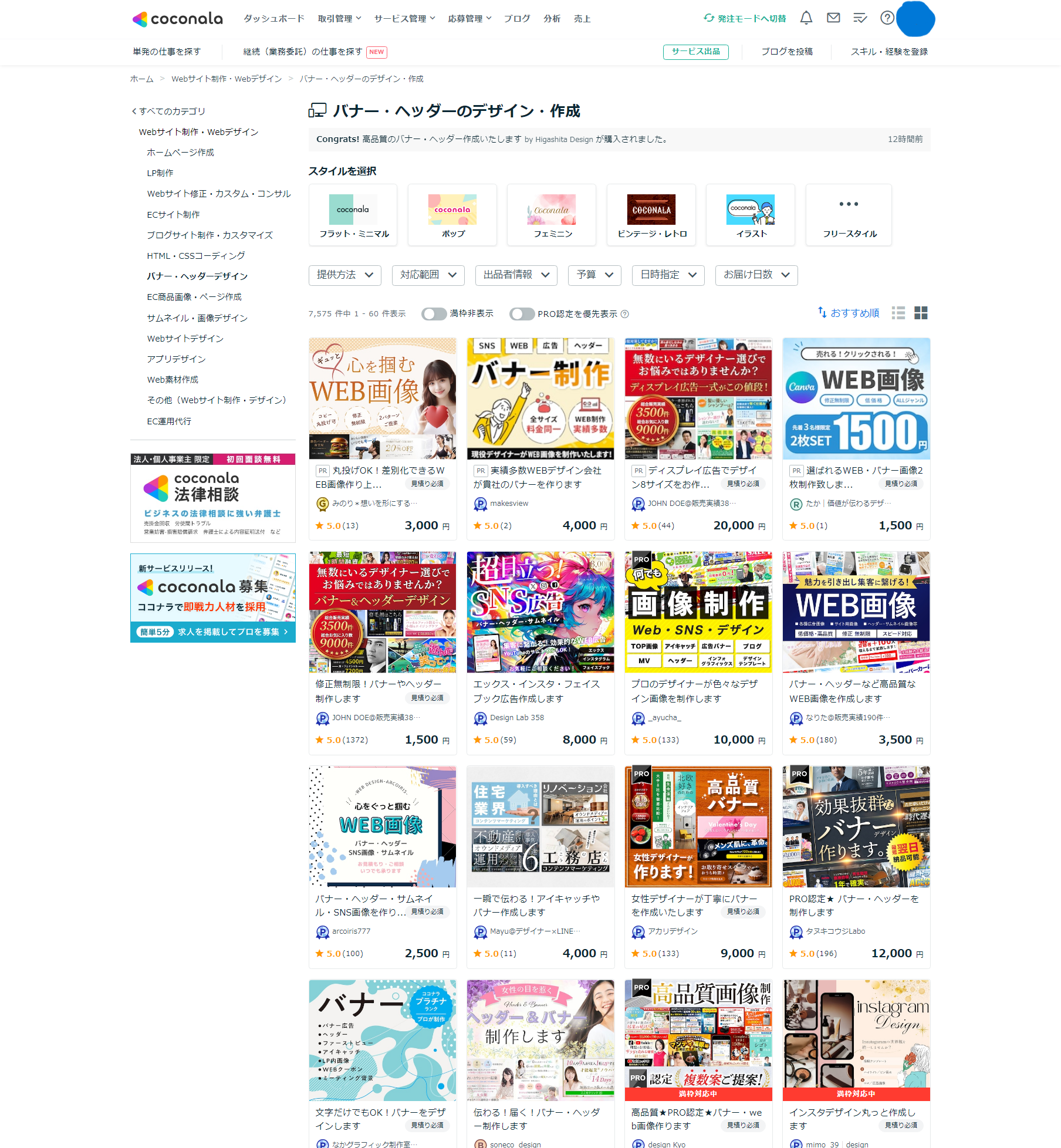
ココナラでのサービス出品の方法は、今回は細かく説明しませんが、まずはトップページ上部のサービス出品ボタンから、出品するサービスの情報を入力していきます。
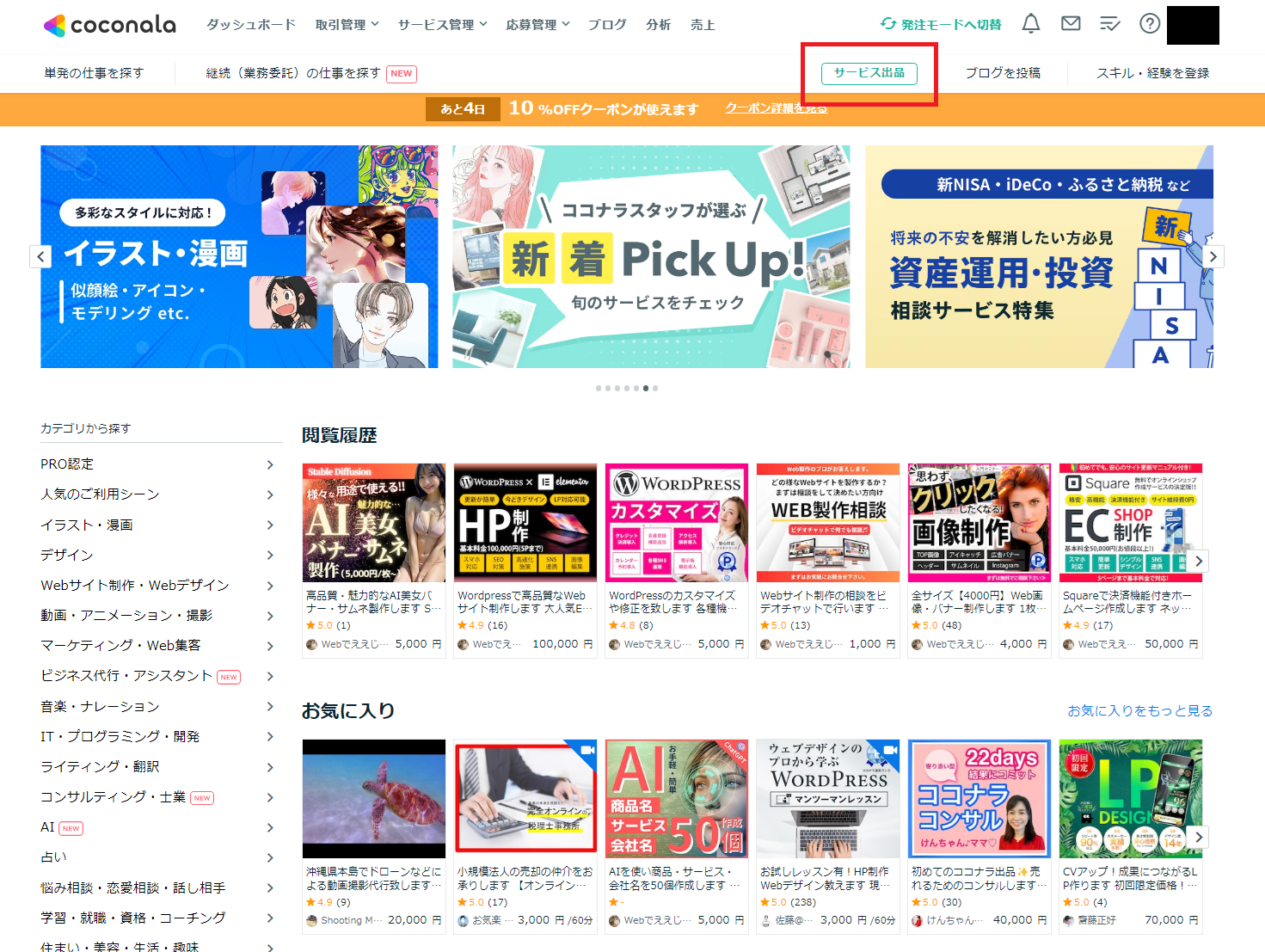
バナー画像制作は、通常サービスを選択して、サービス内容の入力に進みます。
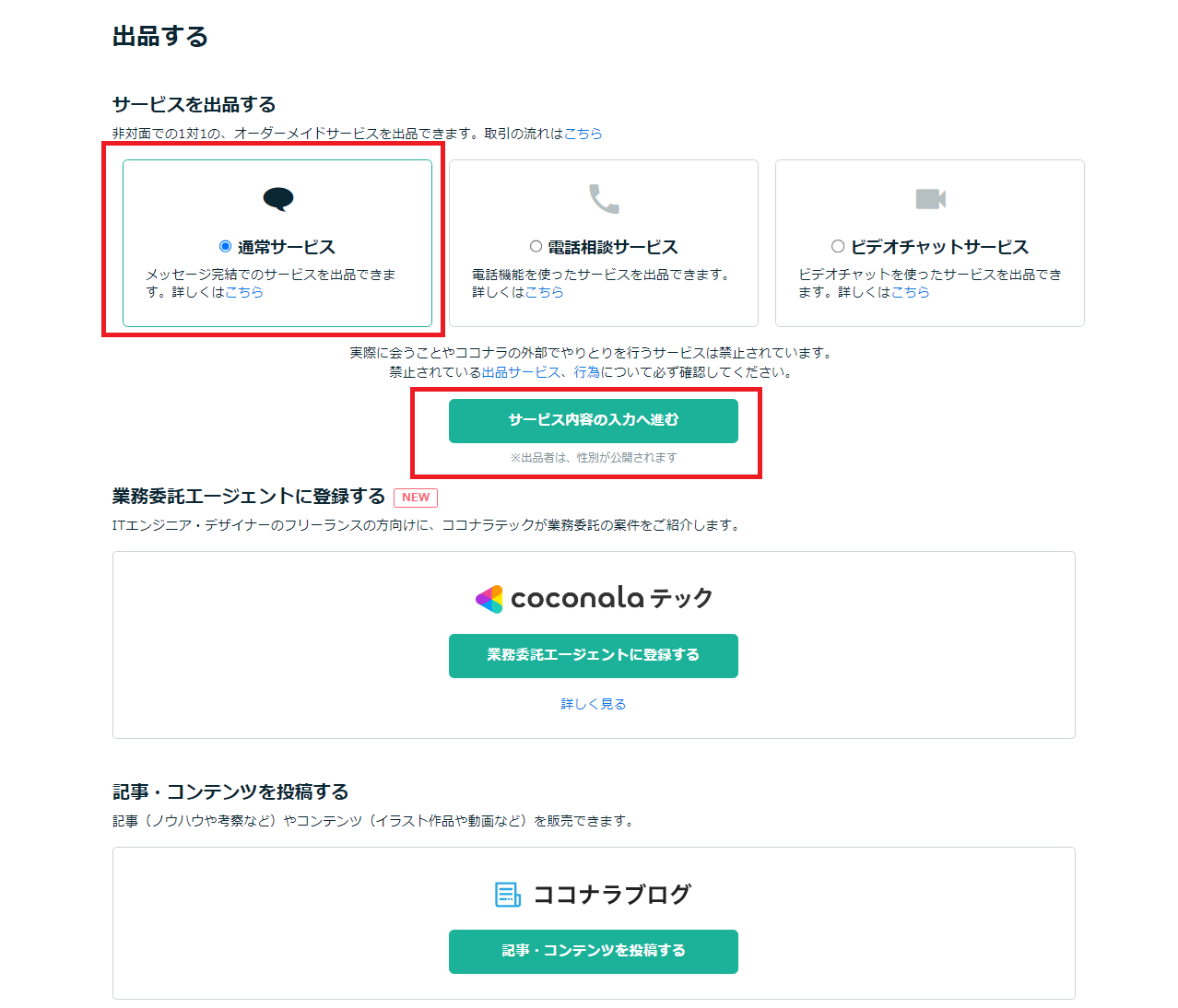
サービス内容の入力画面で、サービスの内容について入力していきます。
とりあえず『※必須』と書かれてる部分を入力していきましょう!
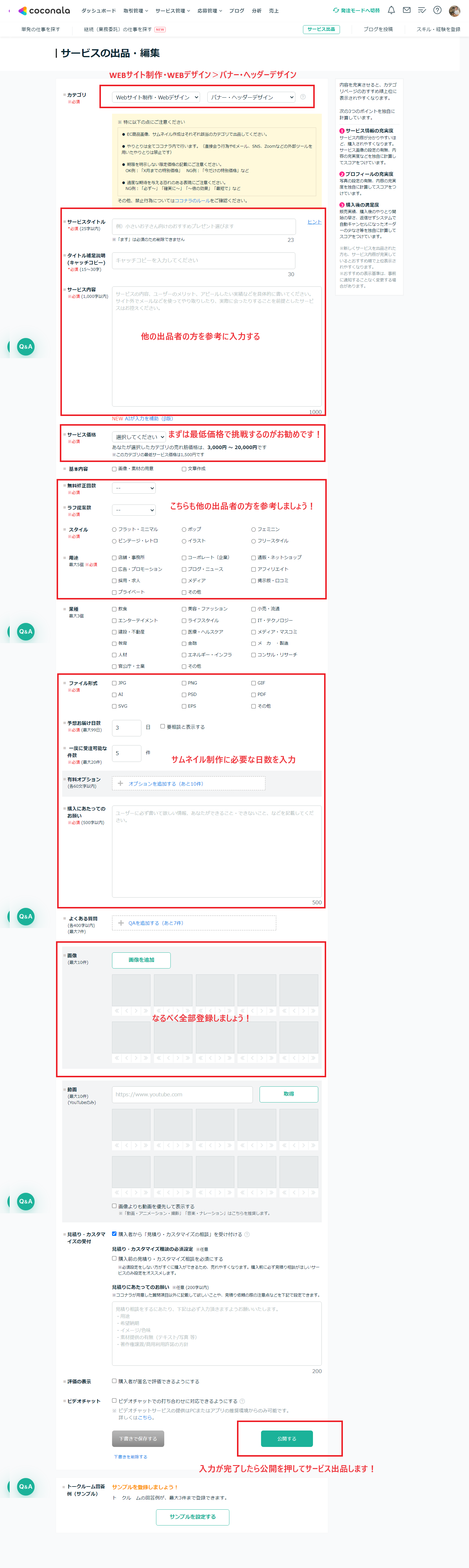
サービスの登録を行い、出品者登録を行うとサービスがココナラで出品され、サービスの販売が開始されます。ちなみに私が登録したサービスページは以下の様なイメージとなります。
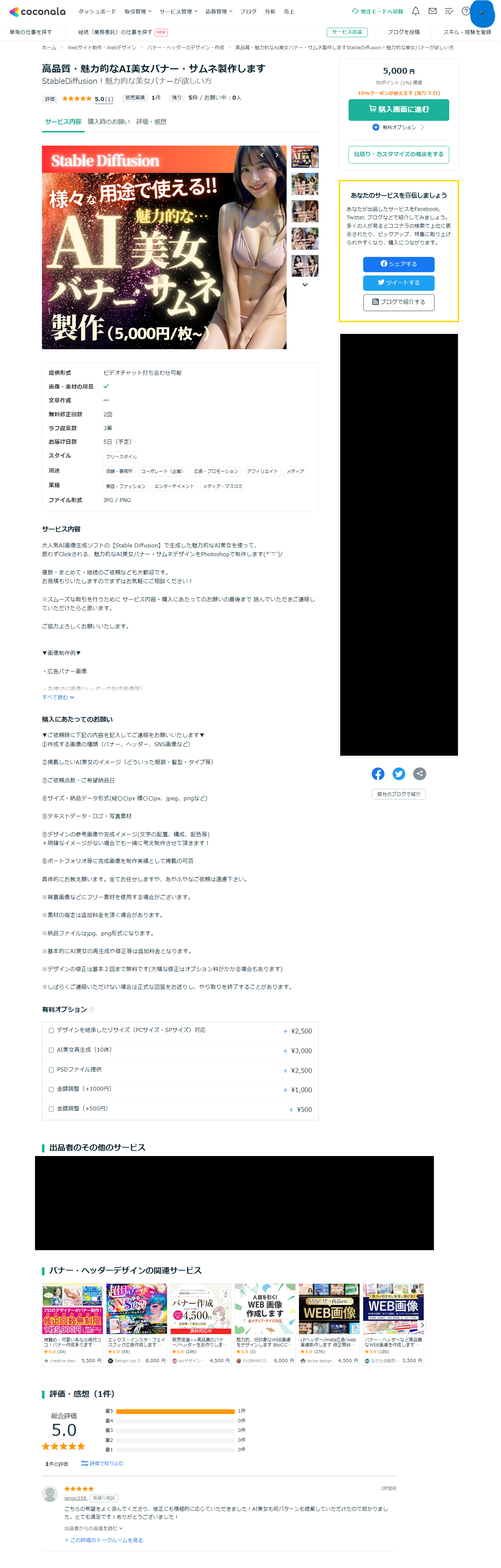
ココナラではサービスの出品画像が重要
またココナラではサービスのサムネイル画像がとても重要なので、サムネイル画像は出来るだけ分かり易くサービスの魅力が伝わるように、力を入れて作るようにします。あとサービス画像は10枚まで登録が出来るので、なるべく10枚まで登録するようにしましょう。この際画像を制作するツールは無料のCanvaでもいいですが、理想を言うとPhotoshopが使えるとなお便利です。私は本業はWEBデザインなのでPhotoshopとCanvaを使い分けて使っています。(※Photoshopが便利な理由は後ほどお話しします。)ちなみに以下のサービス画像はCanvaで制作しています。

サービス価格は初めは最低出品価格で出品する
ココナラで初めてサービス出品する場合は、最初サービス価格は初めはなるべく低く抑えていった方がいいです。※私はいきなり5000円で出品しましたが…w
ココナラで実績が無い状態では、周りの出品者の方と他の実績がる方と比べて差別化につながるのが、やはり金額による差別化が分かり易く簡単だからです。ココナラでは最低出品価格というのがあるので、これから初めてサービスの出品をされる方はまずは最低出品価格で出品するのをお勧めします。サービスが売れてきたら、徐々に値段を上げていくようにします。(最低出品価格は出品するカテゴリーによって異なります。)
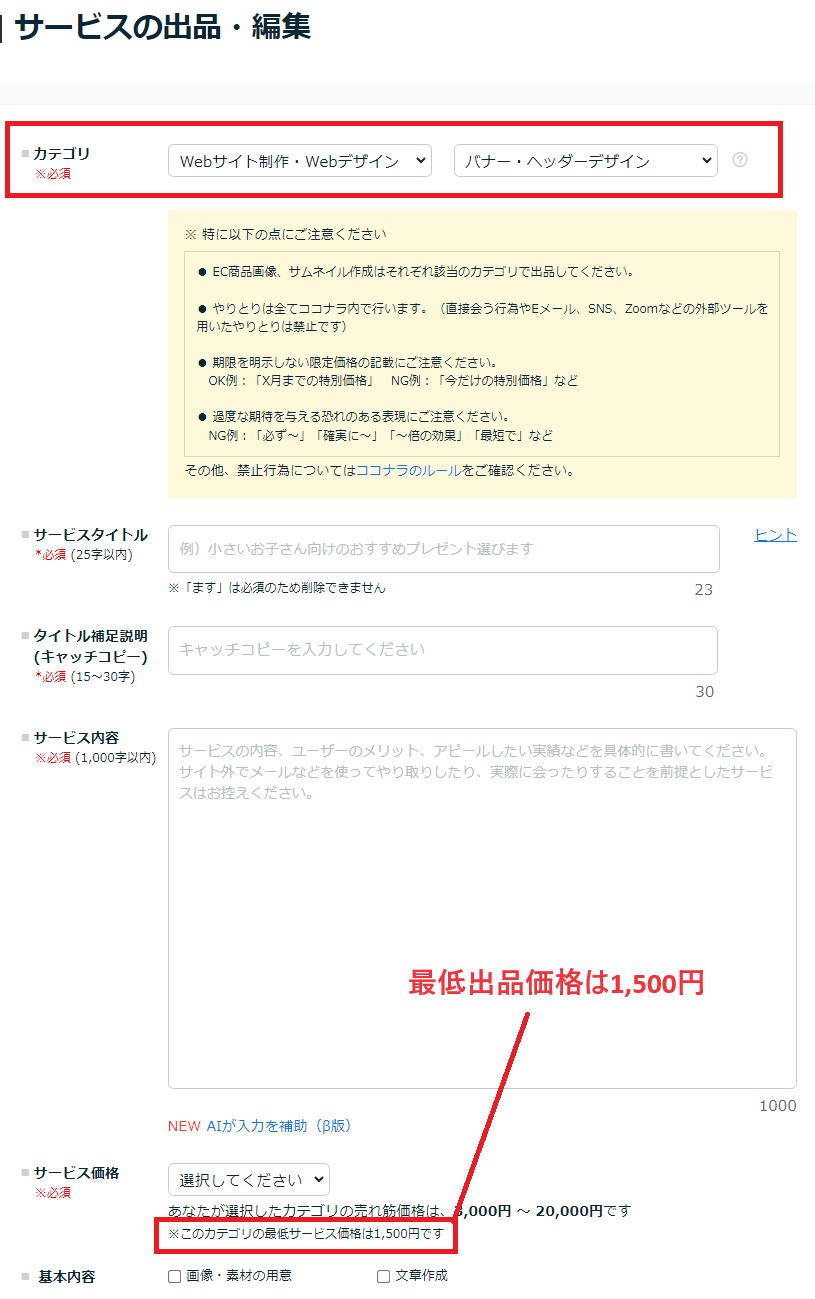
サービスのお気に入りが付いたらすぐにメッセージ送付
ココナラでサービスを出品すると、ユーザーの方がサービスのお気に入り登録してくれることが有ります。お気に入りに登録されると、自分に通知が入るので、私はサービスのお気に入りが入ったらすぐにDMを返すようにしております。※こちらの返信文は定型文にしておいて、お気に入りが入ったらすぐに返信出来るようにしております。100発100中では有りませんが、すぐに返信を返すことでその後お見積りの連絡を貰える確率がかなり高まります。今回もサービス出品後2週間くらいでお気に入りに登録されたので、すぐに返信を返したところ、その後サムネイル画像制作のお見積り相談があり、その後サービスの受注が決まりました。お気に入り登録されたときの返信文の内容や、サービス購入までのやり取りの流れは以下の様なイメージです。無事に受注したら後は満足してもらえるようにバナー制作を頑張るのみです!
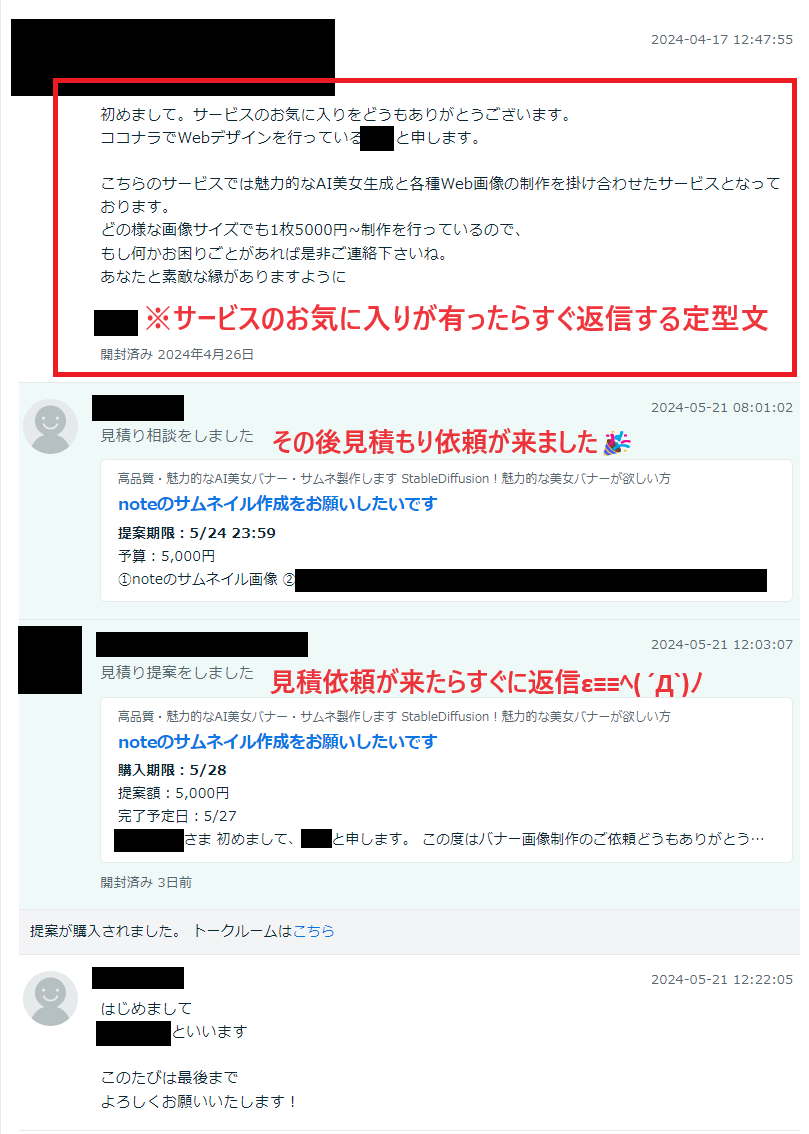
AI美女画像生成+バナー画像制作サービスの進め方
AI美女生成+バナー画像制作のサービスは、2ステップで進めていきます。当然ですがまずはAI生成美女を作っていく必要があります。そこでまずは依頼者にどのような美女にするかヒアリングを行います。この時一番いいのは参考となるような女性の画像やバナー画像等があれば、そういったイメージを貰うようにします。依頼者の方の中には頭の中にあるイメージを言葉で伝えようとする方がいらっしゃいますが、頭の中のイメージを言葉で人に伝えるのはとても難しく、また人によって受け取り方は千差万別なので、やはり出来るだけビジュアルでイメージのすり合わせを行っていくことが重要です。最初のヒアリングがとっても大事です。
以下のようにバナーの依頼内容にあったバナー画像を探して依頼主に提案しましょう。その後の進め方が非常に楽になります。
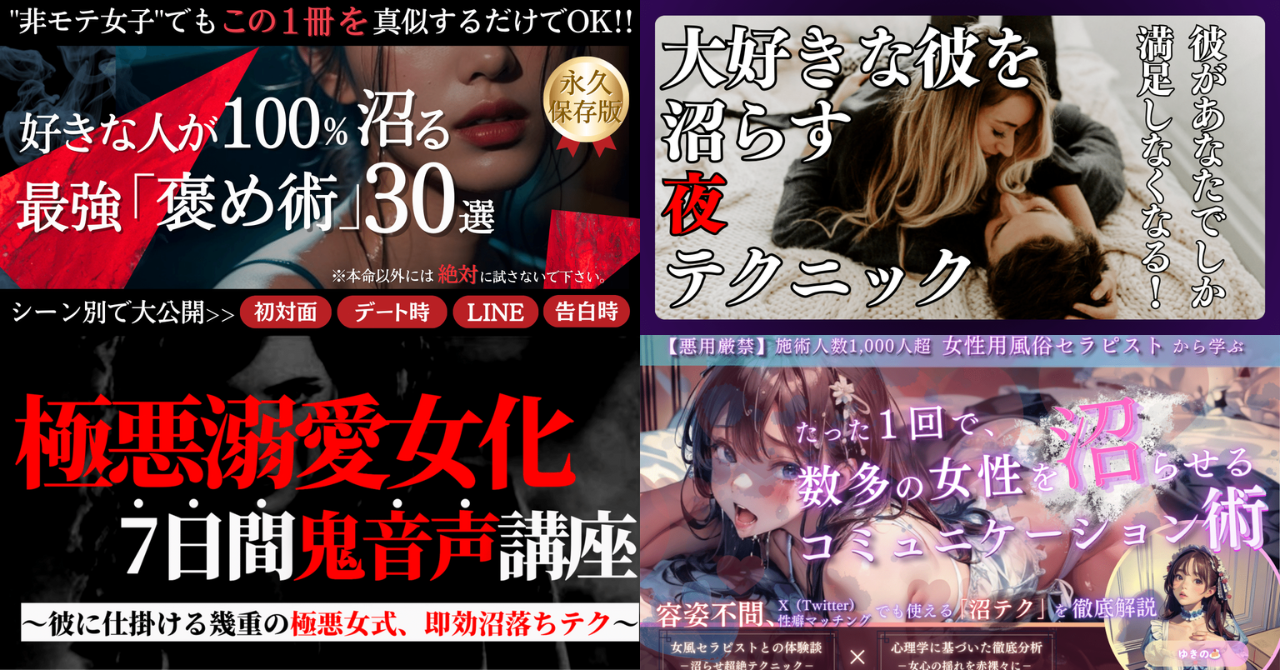
AI美女サンプル画像を生成して方向性を絞る
まずは10枚ほどAI美女生成を行い、その中からイメージに近い画像を選んでもらいます。私はStableDiffusionを使ってAI美女を生成を行いました。またサンプル画像の提示の際は、相手のイメージとのすり合わせが目的の為まだアップスケール等せずに通常画質で依頼主に提出するようにします。今回結構沼ったのは、AI美女は大量生成を行うのは簡単ですが、相手が要望する通りのAI美女をぴたりと生成するのは非常に大変ということです。ポーズ・服装・表情など細かい調整を行うために、何十枚も美女生成を行って調整をする羽目になりました。ここら辺はAI美女生成のスキルが必要となってくるので、練習していくことで改善されると思っています。またこの時は、一回で当てに行くよりは10枚程度のサンプルを何回か提示して、相手とイメージの共有を図りながら方向性を絞っていくのがお勧めです。そして最終の一枚に絞ったら次のステップに進みます。(以下の画像を使ってバナー制作を行うことが決定!)

AI美女バナー生成の下準備(アップスケール+余白調整)
使うAI美女画像が決まったら、画像のアップスケールとバナー画像で使えるように余白の調整を行っていきます。アップスケールというのは、画像の解像度を上げる作業のことで、画像の余白というのはバナー画像で使用するキャッチコピー等のテキストを表示するスペースを調整する作業の事を言います。まず、画像のアップスケールについてですが、これは元画像のサイズが768px×432pxだったので、このままバナー画像等にこちらの画像を使ってしまうと拡大したときにピンボケしてしまします。そのため、まずはこのAI美女画像の解像度を上げていく必要があります。この時私は、KREAというサービスを使っています。

『KREA.AI』アップスケールのやり方
こちらのサービスはAIを使って画像のアップスケールが出来るツールで、かなり精度の高い高画質化を無料で行うことが出来ます。まずはこちらのツールの『Enhancer』という機能を使って画像を『×2倍』程度アップスケールします。元々768px×432pxだったので、1536px×864pxとなります。ぱっと見では分かり難いのですが、それぞれ画像を拡大してみると下の比較画像のようにアップスケールの効果が分かります。
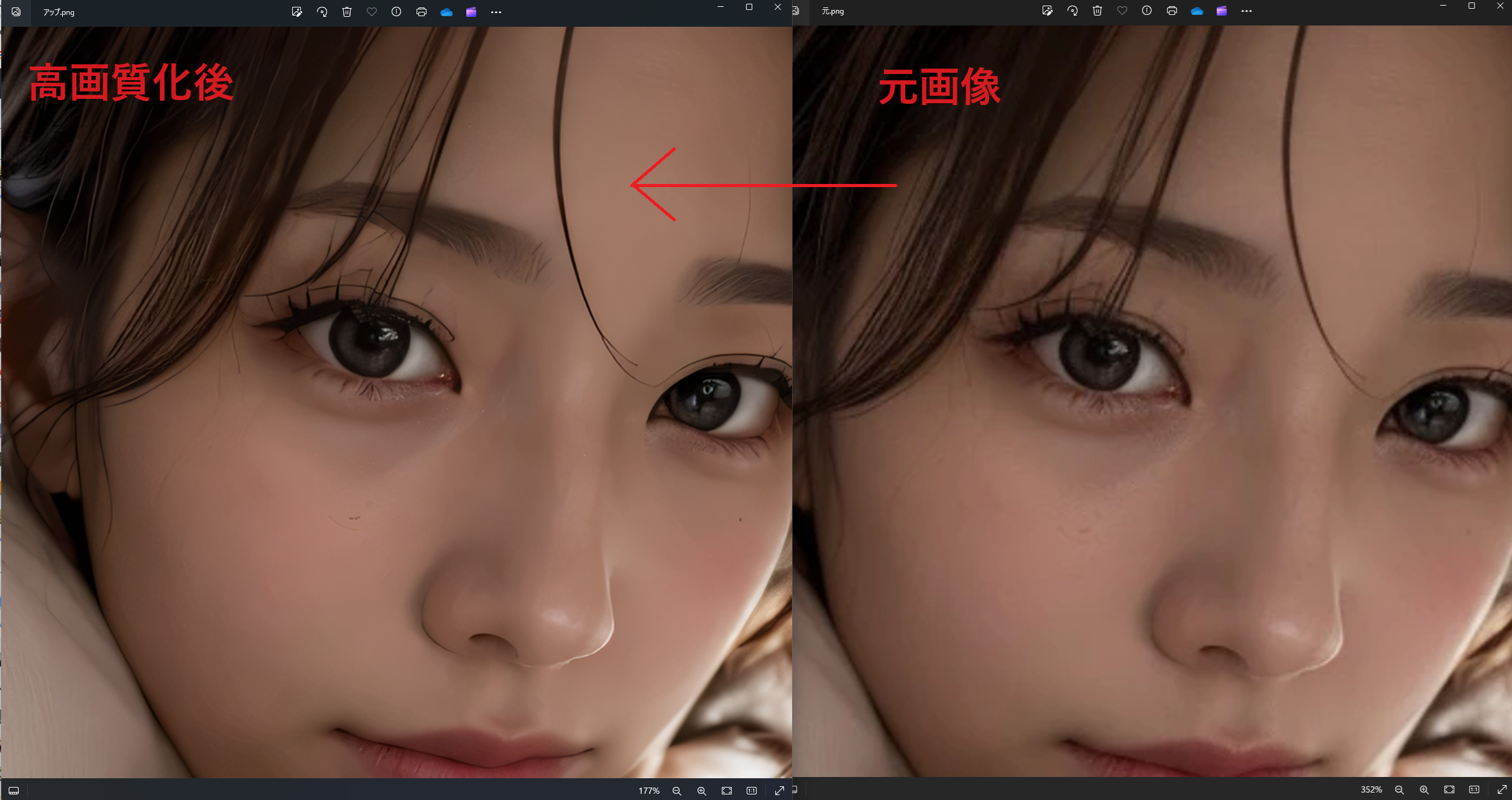
では、早速使い方について説明していきます。
サイトに入ってログインしたら、以下の『Enhancer』を選択します。
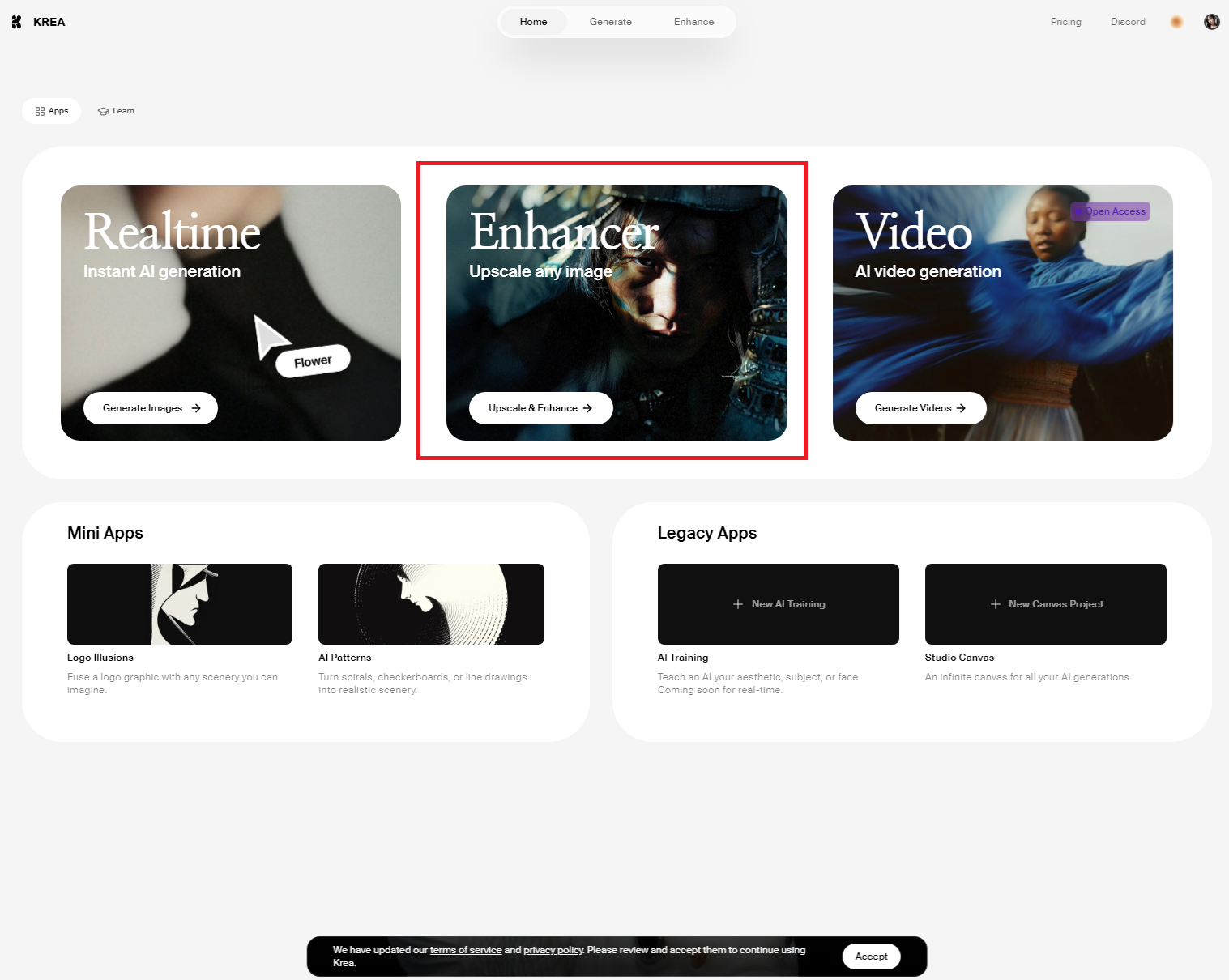
次の画面で、真ん中のエリアに高画質化したい画像をドロップします。
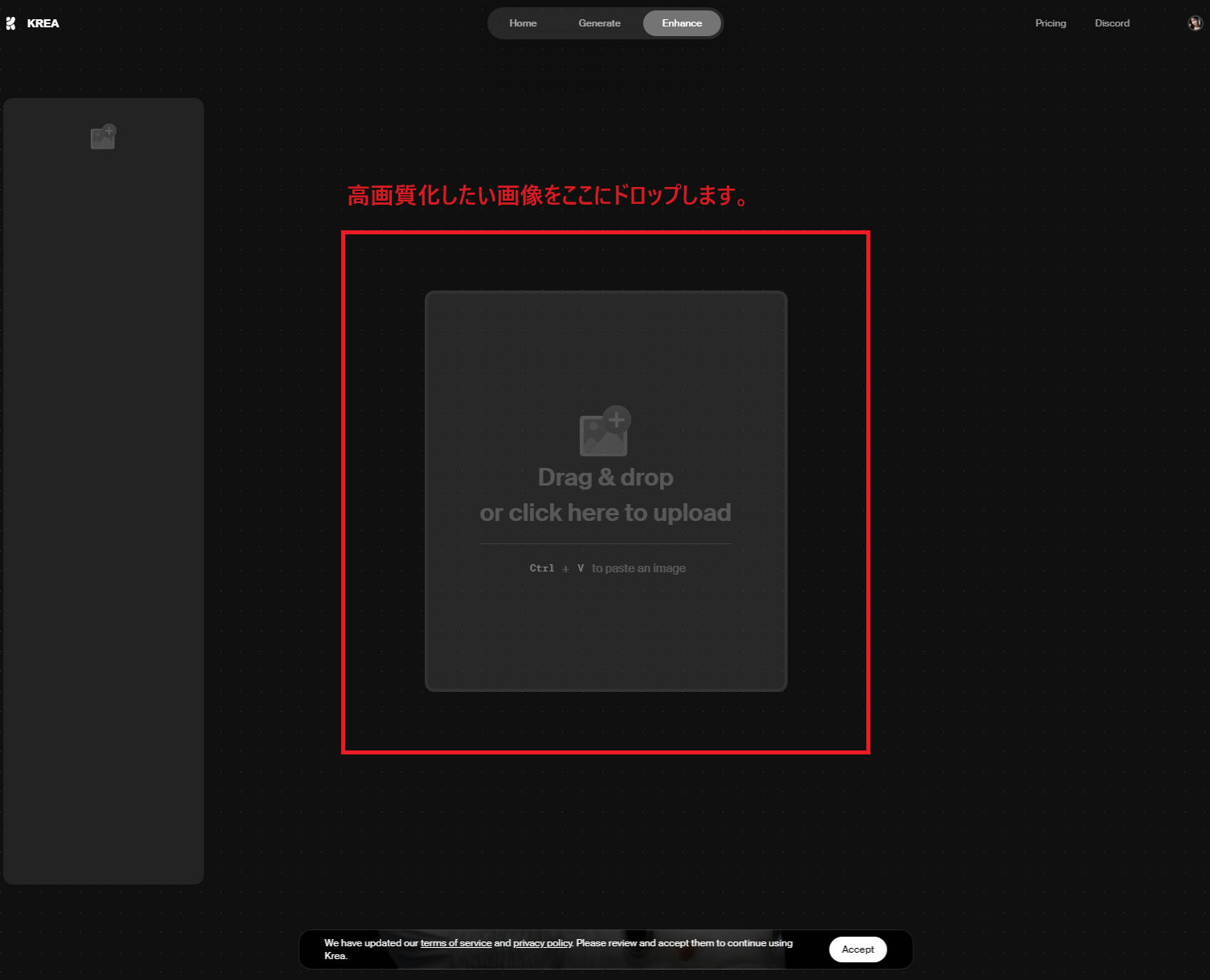
画像をドロップしたら、Enhanceボタンを押します。そうすると高画質化が始まります。これには数分かかることがあります。
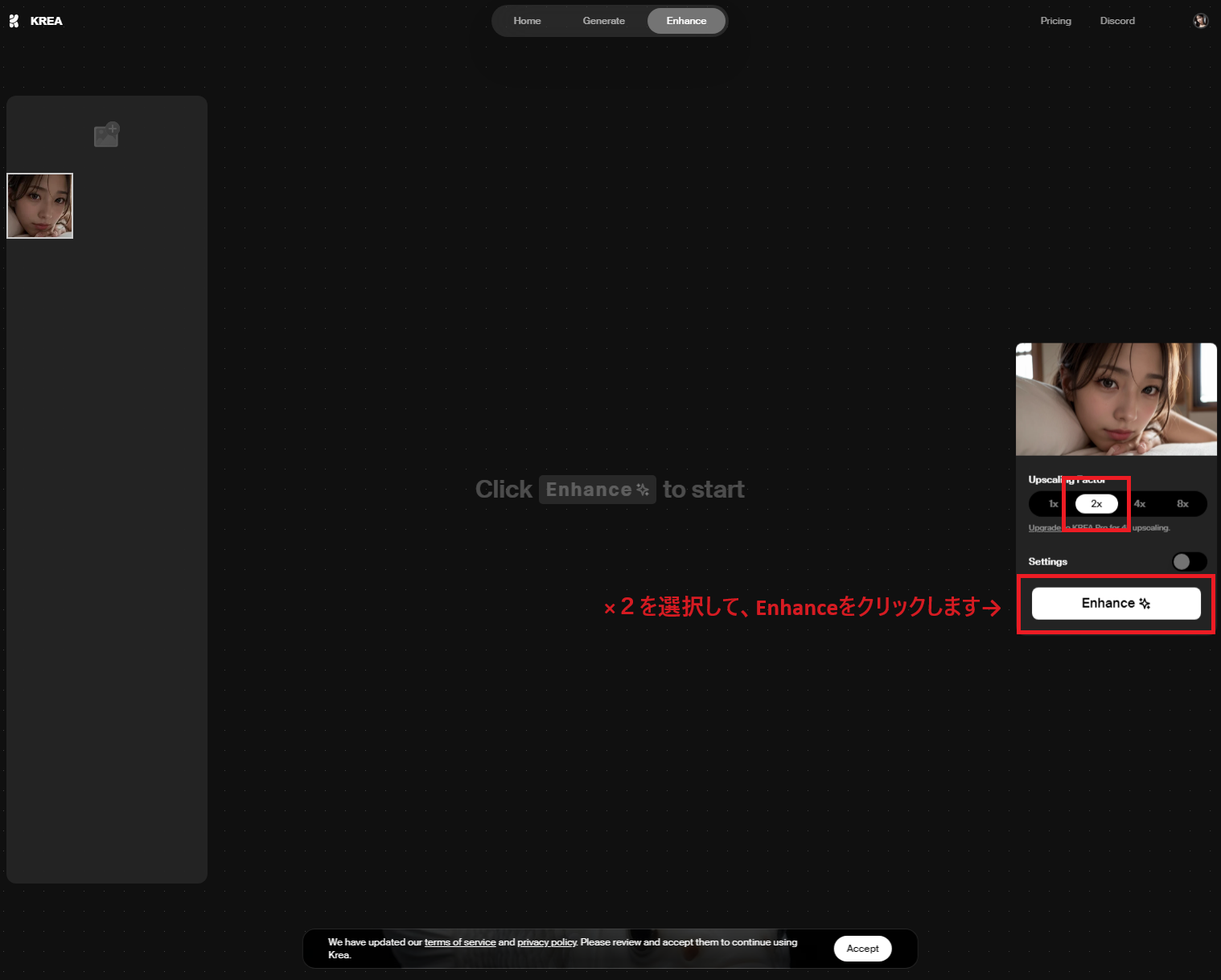
高画質化が完了したら、右下のダウンロードボタンから高画質化した画像をダウンロードすることが出来ます。
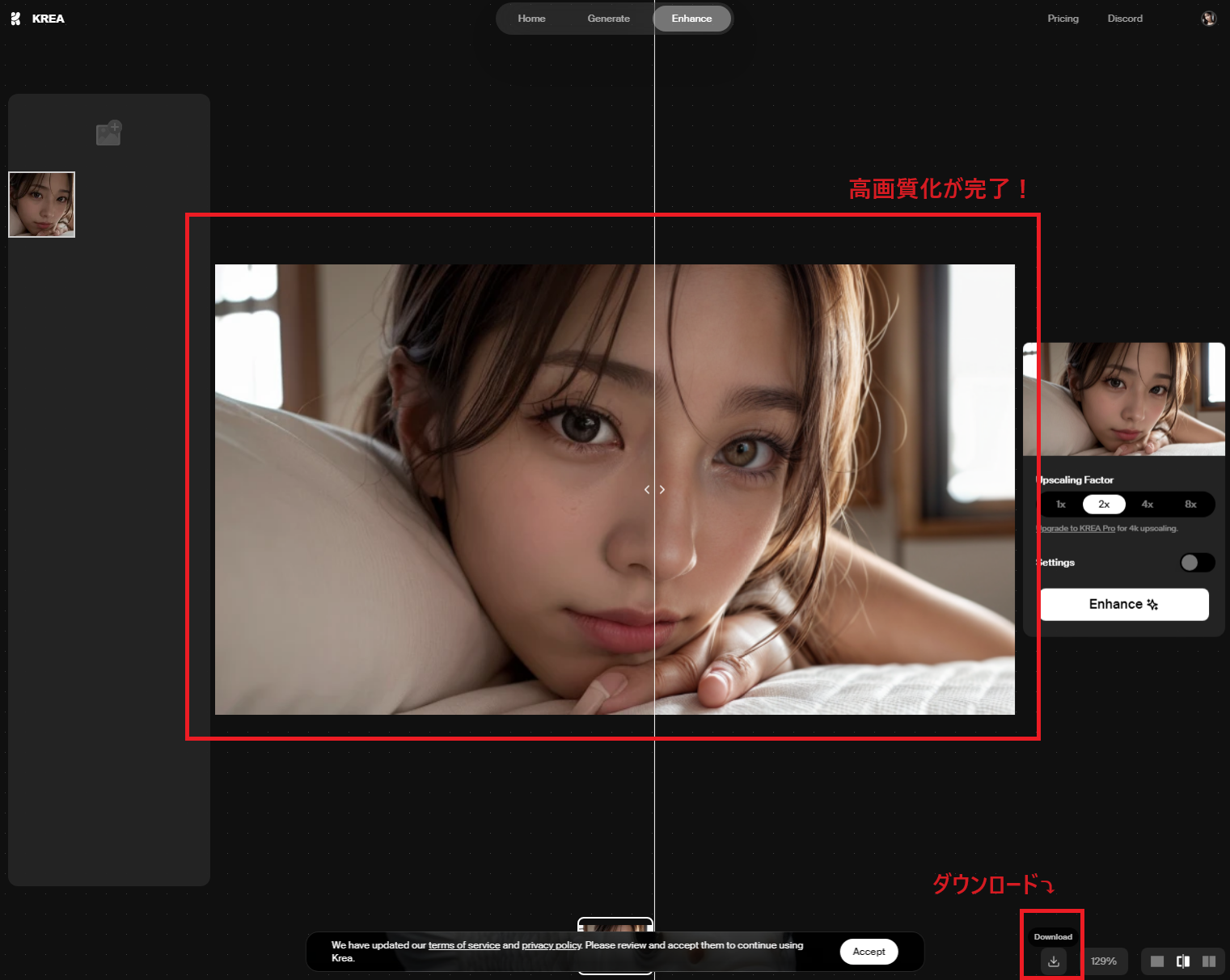
以下の画像が元画像です。

以下の画像が高画質化が完了した画像です。大分画像の詳細が表現されたのが分かると思います。※こちらの高画質化は無料(毎日クレジット付与)で出来るので是非色々な画像を高画質化してみて下さいね😍

バナー画像用の画像余白調整
ここでバナー画像に載せるキャッチコピー等を載せるスペースを確保するために画像の余白の調整を行います。なぜ余白を作る必要があるかというと、キャッチコピーやボタンがAI美女の顔と重なってしまったりすると、コピーが目立たなくなってしまったり、せっかく作った美女が見えなくなってしまうので、テキストの量に併せてAI美女以外の背景部分を広くしていきます。今回の美女がぞうはこのままでは、画像一杯に美女の顔が入ってしまっているので、ほとんどキャッチコピーを載せるスペースが無いですね。なのでこの画像を使って余白スペースを作っていきます。ここで使えるのが、Photoshopの『生成塗りつぶし』という便利な機能です。(※もしPhotoshopが無い方は、別の方法でもご案内します)

超便利なPhotoshopの『生成塗りつぶし』機能の使いかた
ここでは、Photoshopの超便利な『生成塗りつぶし』機能を使って、以下の画像をバナー画像に使えるように余白を作っていきたいと思います。やり方を動画に取ったので以下の動画を見てみて下さい。(※以下のリンクをブラウザにコピペして観ることが出来ます。)
https://photos.app.goo.gl/wCGskvUA4UzwVW2s6
元画像と余白調整後の画像の比較です。

以下がバナーテキスト様に右側に余白を作った画像

Photoshopめちゃすごいですね!しかも精度がめちゃ高いです。この機能はCanvaには現状無いので、Photoshopの強みですね。
5/25追記(※Photoshopが無い方向け余白の取り方)
Photoshopが無い方(主にcanvaユーザー)向けにバナー作成の際の方法をお伝えします。例えば先ほどの画像のように画像目一杯に女性が映っており、バナーのテキストを流し込む隙間が無い場合の方法を説明します。
コチラが元画像です。目一杯女性の顔が映っていてテキストを流し込む隙間が無いですね。まずはCanvaで生成したいバナーサイズのカンバスで、以下の画像を開きます。

CANVAで先ほどの画像を開いたら、余白を取りたい方向に女性の画像を移動します。※この時人物だったら、目を切らないようにしましょう。
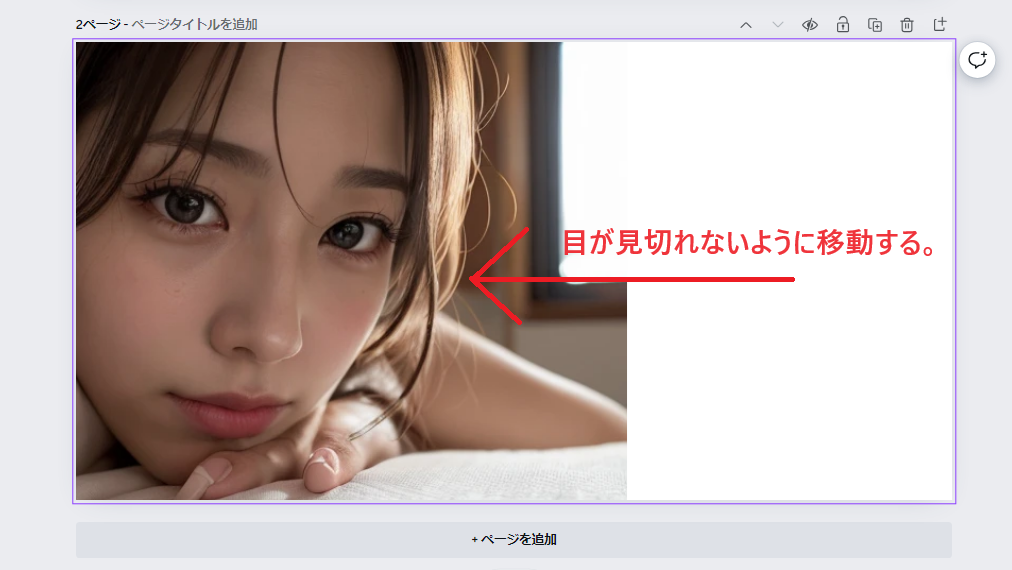
そうすると右に不自然な空白が出来てしまうので、ここに長方形ツールでテキスト用の余白を載せていきます。真っすぐに区切ってしまうといかにも素人っぽくなってしまうので、多少斜めにしてみたり、使う画像によっては背景をくりぬいてみたりします。
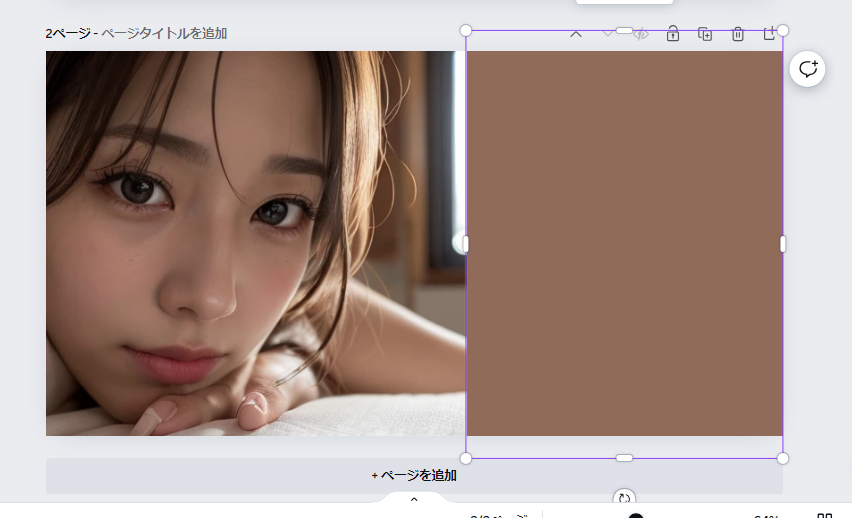
このままだと素人っぽい印象になってしまうので、斜めにしてみます。
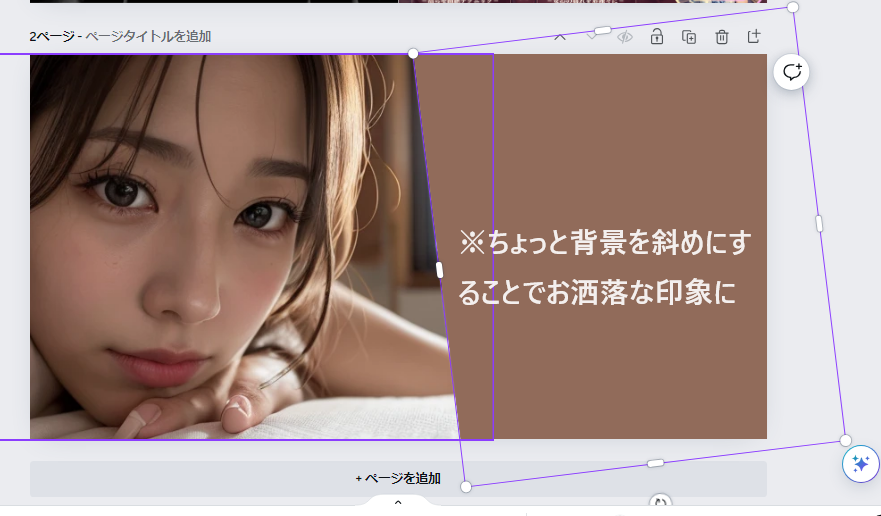
さらに背景色を変更していきましょう!グラデーションを使うと大分それっぽい印象になります。
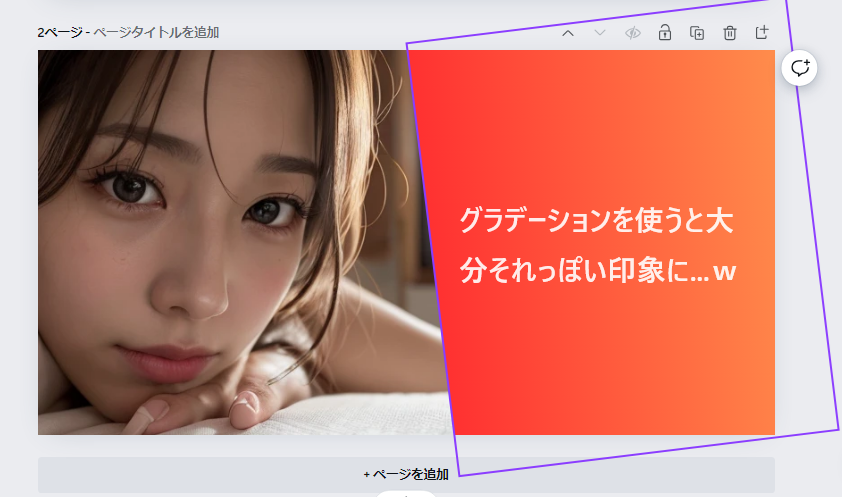
これでバナー画像制作の下準備が整いました。
余白部分にバナーテキストを載せていく
先ほどの手順で画像の余白を作ったらできた余白部分に依頼者から要求されたキャッチコピー等を載せていきます。依頼者が一番伝えたい内容を、文字のサイズや文字色、エフェクトの強弱で表現していきます。どのような表現が好みかは、一番最初にどのような美女画像を制作するかヒアリングする際に、参考となるサムネイルを提示してもらったり、依頼者のイメージに合わせてこちらからいくつかサムネイル画像をピックアップしてイメージをすり合わせておきます。
例えば全体の色合いや文字のフォントの感じなど参考イメージを元に方向性をすり合わせてしておくとその後の流れがスムーズに進みます。※バナー制作はCanvaを使ってもいいですし、Photoshopでも大丈夫ですが、Photoshopの方がより細かい編集(例えば不要部分の画像補修や、画像の破綻部分を消したり、グラデーションを掛けたり、、、色々)には向いているので、多少予算がある方はPhotoshopをお勧めします。
バナー画像の完成・修正
バナー画像が完成したら、依頼主に提出して細かい修正を行い、修正が完了したら納品となります。私は初投稿の時は、初めての依頼主の場合は2案~3案くらいデザイン案を作って提案することが多いです。というのも自分の思う一番が相手の思う一番でない可能性が非常に高いのと、人間は1択で提示されるより、2択以上で比較出来た方が受け入れやすいからです。特に相手との信頼関係がまだ構築されていない最初のやり取りでは、美女の提案の時と同じように何案か提示した方が無難です。後は何度か細かい修正を行い納品が完了です。
黒イメージ
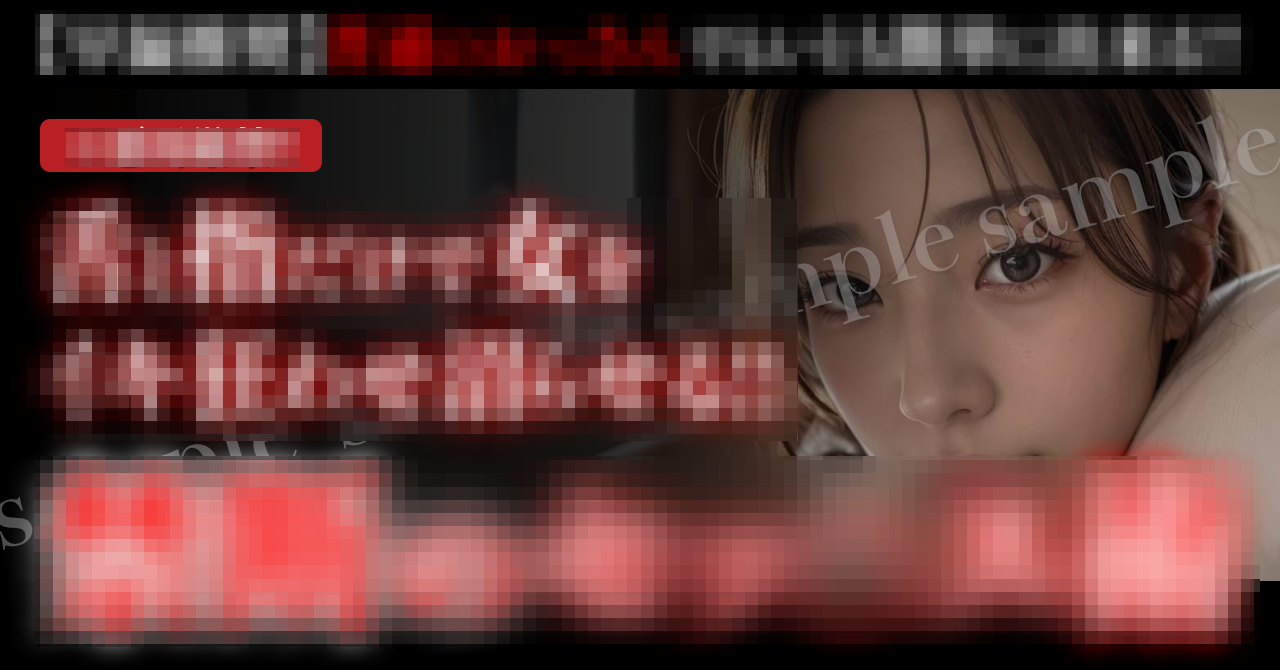
ピンクイメージ

黒とピンク、イメージの違う2案のバナーを提示して、依頼者のイメージと調整を行った、結局ピンクで行くことが決まりました。
🎁特典内容
今回無料プレゼント企画に応募してくれた方に、【AI美女アカウントを初めてたった3か月でInstagram4.3万人フォロワーを獲得した方法】についてまとめたTipsをプレゼントします。1万字越えなのでプレゼントとしてはやりすぎかもしれませんね…w

おわりに
今回のバナー制作をおさらいすると、まずAI美女のサンプルの提案、10体のサンプルを2回提示(10体のサンプル制作に大体1時間程度)、そのため、2回サンプルを提示しているので約2時間程度、AI美女決定後、アップスケールや余白調整に30分程度、続くバナー制作から初案提示には2時間程度、初案提示から納品までの修正対応で30分程度、合計5時間程度の作業時間がかかりました。サービス価格は5000円なので、つまり時給に換算すると約1000円程度でした。
まずAI美女を確定するまでに時間が必要なこと、美女が決まってからバナー制作するまでまた時間が必要なので、コスパはあまり良くないかな・・・というのが正直な感想です。でも、バナー画像の需要はココナラでもずっと需要が有りますし、これからもなくなることが無いので、AI美女でまずは少額からマネタイズ成功させたいと思っている方にはおすすめかなと思います。特にココナラでは初めての方でも参入しやすい(利用者が多い、割と初心者でも仕事を受けやすいイメージ、広告使って露出増やせる)ので、おススメです。
また依頼者からとても嬉しい評価を頂くと純粋に嬉しいですし、副業のモチベーションアップも出来るので、是非まだマネタイズしたことが無い方は挑戦してみて下さい。
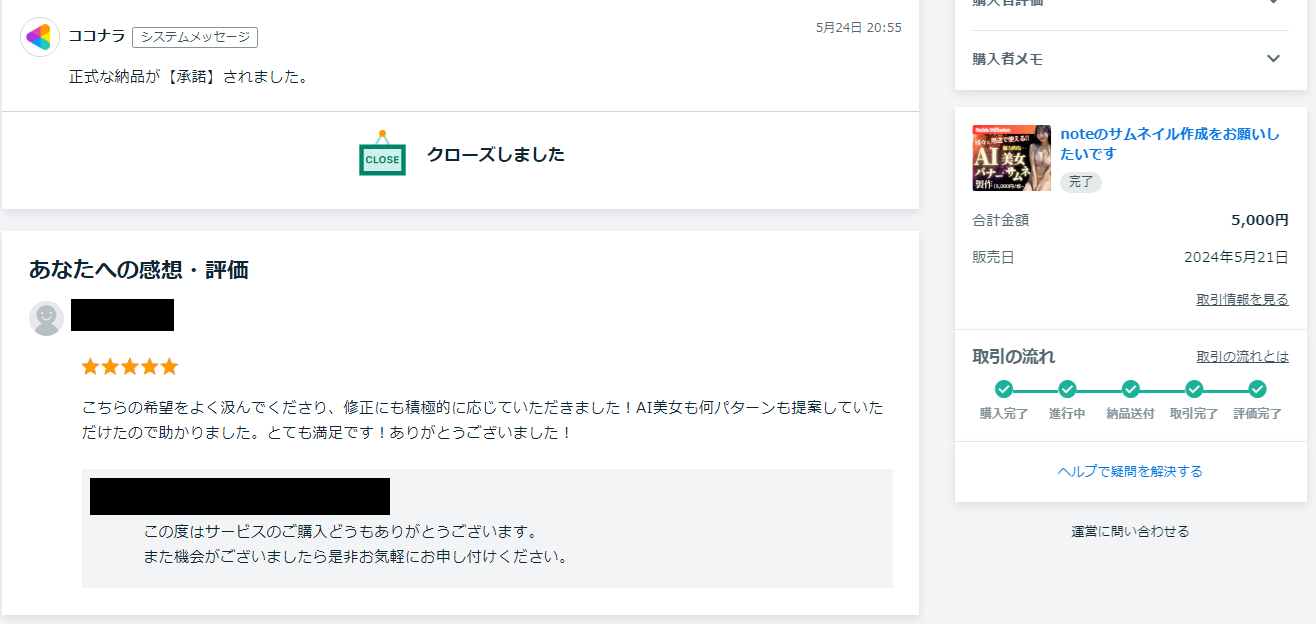
以上、今回はココナラでAI美女を使ったバナー画像の製作方法についてご説明いたしました。 この記事を最後までお読みいただき、心から感謝申し上げます!皆様の貴重な時間を私の言葉に割いていただけたこと、大変光栄に思います!
最後にこちらの記事が参考になったと思った方は、是非良いねボタンやSNS等で拡散してくれるととても嬉しいです。
ではAI美女生成技術を使って一緒にマネタイズしていきましょう!
PR:【たった3ヶ月でInstagramフォロワー4.3万人‼】SNSで圧倒的反応を稼ぐAI美女動画作成術
以下のTIPSで、私がたった3か月でInstagramフォロワー4.3万人達成したAI美女動画生成術について解説しております。自身が建設業というめちゃハードな環境にいるので、副業でも誰でも簡単にSNS運用するための手法を4万字越えのボリュームで書いております。もし興味がある方がいたら是非こちらも見てみて下さい😊💕








